RV016、RV042、RV042G和RV082 VPN路由器上的備份和恢復設定
目標
備份和還原會將裝置上所做的設定儲存到您的電腦或其他儲存裝置。如果您需要先前的設定,可以將其拉出來執行必要的操作。在裝置發生故障時,該選項會為您儲存裝置上的資料,使其成為一個非常重要且時間有效的功能。
本文檔介紹如何備份和恢復VPN路由器上的路由器設定或配置。
適用裝置
· RV016
· RV042
· RV042G
· RV082
軟體版本
· v4.2.2.08
備份和還原設定
路由器中有兩種型別的配置檔案,一種是啟動配置檔案,另一種是映象配置檔案。路由器啟動時,路由器載入啟動檔案。它還會自動將啟動檔案複製到映象檔案中。映象檔案是包含當前有效配置的檔案。如果啟動配置檔案由於任何原因而失敗,則映象檔案非常有用。
配置還原設定
注意:還原配置設定之前,必須對其進行備份。請按照下面的配置備份配置檔案操作。
步驟 1.登入到路由器配置實用程式並選擇System Management > Backup and Restore。將開啟Backup and Restore頁面:

註:如果使用Mozilla Firefox或Internet Explorer,則「恢復啟動配置」區域可能如下所示:
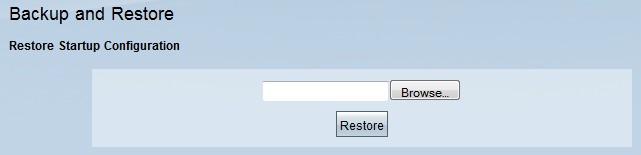
步驟 2.在Restore Startup Configuration File區域中,按一下Choose File或Browse以選擇儲存在電腦上的配置檔案(.config)。
步驟 3.按一下「Restore」。這個過程會持續一段時間。
步驟 4.選擇System Management > Restart。Restart頁面隨即開啟:
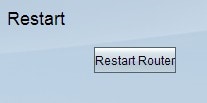
步驟 5.按一下Restart Router以重新啟動路由器。如果不重新啟動路由器,備份檔案不會恢復路由器的配置設定。
配置備份配置檔案
您需要備份配置檔案,並將這些檔案儲存在電腦系統中,以便將來恢復它們。
步驟 1.登入到路由器配置實用程式並選擇System Management > Backup and Restore。將開啟Backup and Restore頁面:

步驟 2.在Backup Configuration File區域中,按一下相應的配置。
·備份啟動配置 — 將啟動配置的副本下載到您的電腦。預設備份檔名為Startup.config。
·備份映象配置 — 將映象配置的副本下載到您的電腦。預設映象檔名為Mirror.config。
步驟 3.出現「File Download」視窗。按一下「Save」以儲存檔案,然後選擇要儲存檔案的位置。您還可以輸入使用者所需的檔名以輕鬆識別檔案,然後按一下Save。
複製啟動檔案或映象檔案
您可以將啟動檔案複製到映象檔案,也可以將映象檔案複製到啟動檔案。這些檔案可以儲存到電腦,以便您將其還原到路由器。
需要記住的一些重要功能包括:
·每24小時自動將啟動配置檔案複製到映象配置檔案中。
·每次重置裝置後,時間計數器都會重新啟動。它會再次啟動,以在新的24小時時間段過後自動將啟動配置檔案複製到映象配置檔案。
·如果映象配置檔案仍然處於其出廠預設狀態,將映象複製到啟動會立即將路由器重置為出廠預設設定
步驟 1.登入到路由器配置實用程式並選擇System Management > Backup and Restore。將開啟Backup and Restore頁面:

步驟 2.在Copy Configuration File區域中,按一下相應的按鈕進行複製。
·將啟動複製到映象 — 它會將路由器最近的啟動檔案儲存並替換到映象檔案。
·將映象複製到啟動 — 它會將路由器最近的映象檔案儲存並替換到啟動檔案。完成此過程可能需要一些時間。複製完成後,路由器將重新啟動。
修訂記錄
| 修訂 | 發佈日期 | 意見 |
|---|---|---|
1.0 |
11-Dec-2018 |
初始版本 |
 意見
意見